Wie verwende ich das Air Freight Booking Portal in Sendungen?
Integration des Booking-Portals zur Verwaltung von Luftfrachtbuchungen in Scope – einschließlich Ad-hoc-Spot- und Vertragstarifen.
Bestellung
Für allgemeine Informationen zur Funktion lesen Sie bitte den Artikel: Was ist die Air Freight Booking Portal Funktion in Scope?
Bitte beachten Sie, dass die kostenfreie Phase zum 1. Januar 2026 endet.
Wie geht es weiter?
Wir freuen uns, Ihnen eine einheitliche Monatsgebühr von 100 EUR pro IATA Cass Nummer und Niederlassung für die CargoAi × Riege Schedule & Rate API Integration anbieten zu können. Diese Gebühr umfasst eine unbegrenzte Anzahl von Suchanfragen und dynamischer Raten.
Darüber hinaus stellt CargoAi allen CargoMart Lizenten PRO, Premium oder Ultimat plan einen Rabatt von 50 EUR zur Verfügung. Dieser wird automatisch Ihrem CargoMART Abonnement gutgeschrieben.
Was Sie jetzt tun müssen:
- Sofern Sie das Air Freight Booking Portal unter diesen Konditionen weiterhin in Scope nutzen wollen, müssen Sie nichts weiter tun.
- Sofern Sie das Air Freight Booking Portal nicht weiter nutzen wollen, müssen Sie dieses bis zum 15.12.25 kündigen. Schreiben Sie uns hierfür eine E-Mail an sales@riege.com oder antworten Sie direkt auf diese E-Mail.
Sendungen buchen
Airline Buchungen über CargoAi können für Air Export Direct und Back to Back Sendungen, Air Export Master und Air Export (Kunden-) Buchungen angelegt werden (Extras → Flug über CargoAi buchen, oder Kontext-Menü (Rechtsklick) im Master-AWB Nummernfeld).
Um einen Flug über CargoAi buchen zu können, darf noch keine andere Airline-Buchung angelegt worden sein.
1. Seite (Dateneingabe und Überprüfung)
Die Daten auf dieser Seite werden benutzt, um via CargoAi Flüge und Raten abzufragen und eine Buchung vorzunehmen.
Die Daten werden so weit in der Sendung erfasst, können aber für die Buchung modifiziert werden.
CargoAi lässt für eine Suche maximal einen Zeitraum von 5 Tagen zu, den wir hier voll ausschöpfen, um die Anzahl der Suchanfragen zu minimieren.
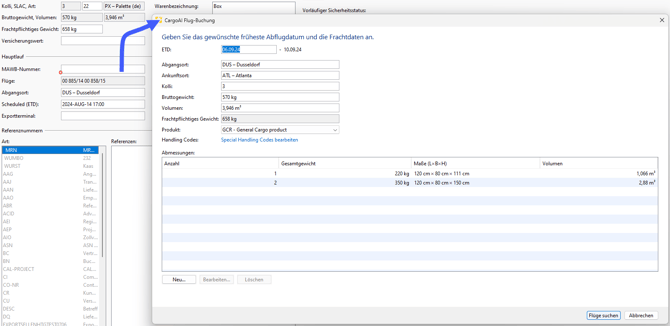
Die möglichen Werte für das Produktfeld spiegeln die möglichen Optionen aus der CargoAi-API wider.
ℹ️ Falls Details zu Packstück in der Suche angegeben werden, kann dies einen großen Einfluss auf den Preis von Frachtangeboten haben: Sind Packstücke insbesondere stapelbar, drehbar oder von oben belastbar, sollten immer die entsprechenden Flags gesetzt haben, um die günstigste Rate und Kostenoption zu finden.
2. Seite (Flug auswählen – Anzeige der Suchergebnisse (Flüge und Raten))
Die Zusammenstellung aller Suchergebnisse kann eine Weile dauern. Unterhalb der Tabelle wird der Status der Suche angezeigt. Scope fragt alle 4 Sekunden den Status der Suche bei CargoAi ab und zeigt die bis dahin vorhandenen Teilergebnisse an. Auch während der Suche können bereits Flüge aus dem Teilergebnis ausgewählt und Details angesehen werden. Standardmäßig werden nur buchbare Flüge angezeigt. 
Das Suchergebnisfenster fasst die Suchanfrage zusammen, zeigt die Ergebnisse an und bietet verschiedene Filtermöglichkeiten:
Über der Tabelle können die Ergebnisse nach Bedarf gefiltert werden, um die Sichtbarkeit bestimmter Flugangebote zu steuern.
-
Ausblenden von Flugangeboten, bei denen die Airline keine sofortige Buchung über die API zulässt, indem Sie die folgende Option wählen:
[ ] Nur sofort buchbare Flüge anzeigen
(Dies wird auch in der Spalte „Buchbar“ angezeigt)
-
Blenden Sie Flugangebote aus, bei denen die Airline keinen Preis angegeben hat, indem Sie folgende Option auswählen:
[x] nur Flüge mit Preis anzeigen
Diese Option ist standardmäßig aktiviert, wenn Sie eine Sendung buchen.
-
Blenden Sie Flugangebote aus, deren Gesamtkosten höher sind als die der Option mit der frühesten Ankunft (STA), und Ausblenden von Flugoptionen, die später ankommen als die Option mit den niedrigsten Gesamtkosten, indem Sie die folgende Option auswählen:
[ ] Nur vorgeschlagene Flüge anzeigen
Die „Easy“-Spalte zeigt Flugangebote an, die als besonders vorteilhaft gelten, darunter die günstigsten, die frühesten Ankunftszeiten sowie ausgewogene Optionen.
- ⭐ empfohlene Flugangebote
- 💲 günstigste Flugangebote
- ⏱️ schnellste Flugangebote (früheste Ankunftszeit)
- 🍃 umweltfreundlichste Flugangebote (geringste CO₂-Emissionen)
Der Button „Spätere Flüge hinzufügen“ löst eine zusätzliche Suche für den folgenden Zeitraum aus und fügt die Ergebnisse in die angezeigten Zeilen ein.
Der Button „Nettorateninfo“ zeigt Nettorateninformationen an, die sich auf die angegebenen Suchparameter beziehen, sofern diese Stammdaten verfügbar sind.
Die Optionen „Nettorateninfo“ und die „Easy“-Spalte sind in Scope Version 25.2 verfügbar.
Details anzeigen
Die Option „Details anzeigen“ ist für eine ausgewählte Flugoption verfügbar.
Die Details zeigen insbesondere bei nicht buchbaren Optionen in vielen Fällen den Grund, warum die Option nicht buchbar ist. So erlauben z. B. mache Fluggesellschaften nur die direkte Buchung von stapelbarer Fracht.
Easy Selection
Die Funktion „Easy selection“ (oberhalb der Tabelle) ermöglicht es Ihnen, zwischen verschiedenen Ansichten umzuschalten, die drei Flugoptionen darstellen: die kostengünstigste Option, die früheste Ankunft sowie eine ausgewogene Wahl. (Die „Easy selection“ ist in Scope Version 25.2 verfügbar.)

3. Seite (Flugdaten prüfen und Buchung abschließen)
Die Details des ausgewählten Fluges werden angezeigt.
Je nach Flug/Airline kann es sein, dass für eine Buchung die Zugabe einer AWB-Nummer erforderlich ist.
Durch „Flug buchen“ wird der ausgewählte Flug verbindlich gebucht.
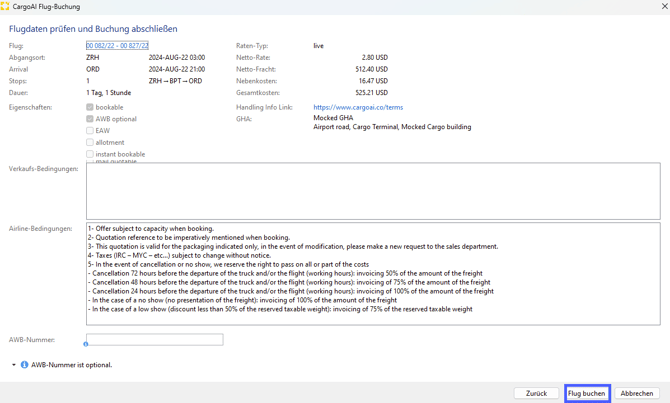
Nach der Buchung
Wie bei anderen Buchungen sind die gebuchten Daten als „Airline-Buchung“ in Sendung / Master / Buchung sichtbar. Der Dialog öffnet sich im Falle einer CargoAi Buchung im read-only Modus.
Im Dialog ‘Airline-Buchung’ gibt es eine zusätzliche Registerkarte, in dem die gebuchten Kosten dargestellt werden.

Rechtsklick-Optionen für den Zugriff auf Buchungsdetails und -status (CargoAi) sowie eine Schnelloption zum Stornieren der Buchung.
Bei der Berechnung der Kosten und Erlöse wird für die Rückstellung gegenüber der Airline die gebuchte Rate (incl. Nebenkosten) verwendet.
Buchungsstatus überprüfen
Für den Fall, dass die Buchung nicht abgelehnt, aber auch nicht sofort durch die Airline bestätigt wurde, muss der Status der Buchung zurzeit manuell über den Airline-Buchung-Dialog abgerufen werden. Wir arbeiten mir CargoAi zusammen an einer automatisierten Lösung.
Im Airline-Buchungs-Dialog finden sie beim Buchungs-Status eine Aktion, um den Status der Buchung via CargoAi überprüfen zu können.
Buchung stornieren
CargoAi Buchungen werden – analog zu anderen Airline-Buchungsformen – storniert, indem die Airline-Buchung gelöscht wird.
Der folgende Screenshot illustriert die Möglichkeiten noch einmal aus dem Airline-Buchungs-Dialog nach Aufruf von „Airline Booking“ aus dem Rechtsklick-Kontextmenü:

Optionen für Status-Check und Stornierung im Airline-Buchungsdialog
